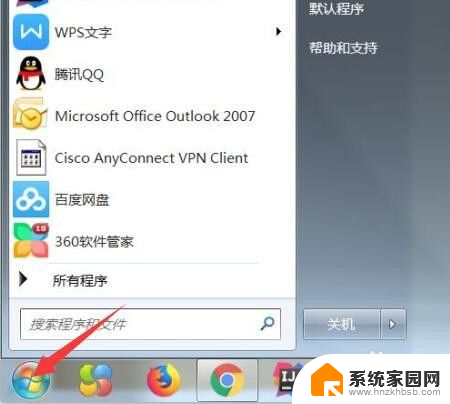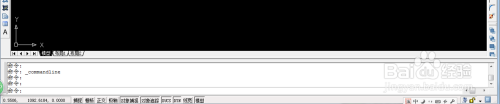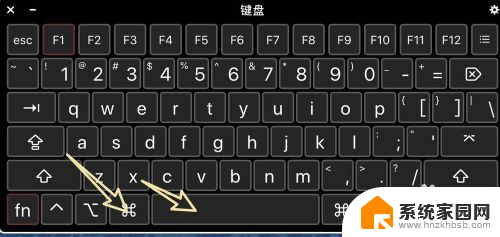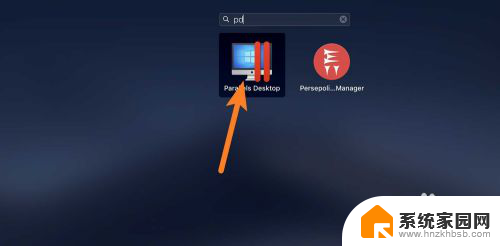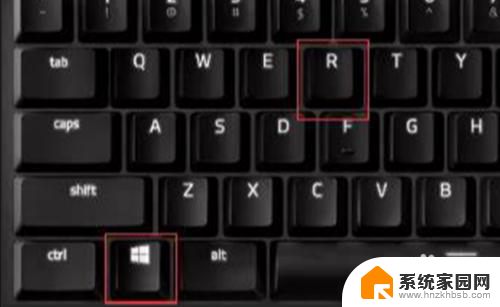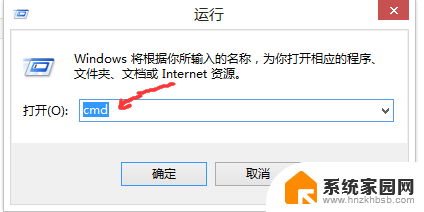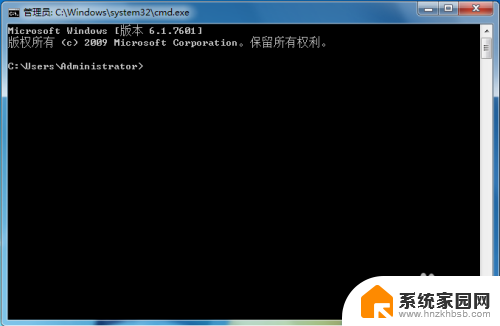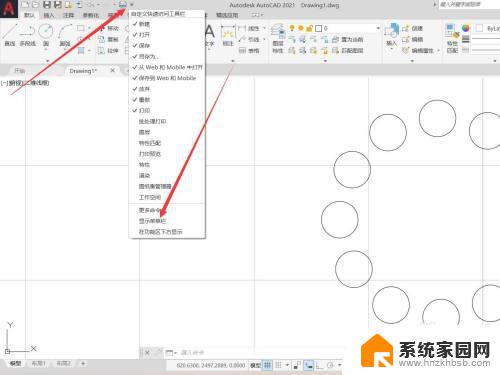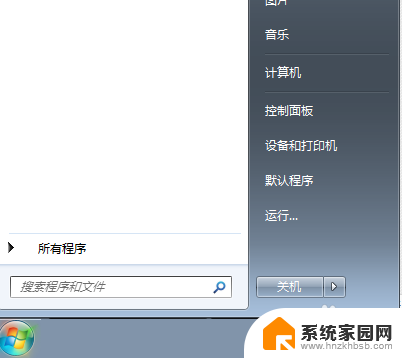电脑怎么打开命令行cmd CMD命令行窗口打开方法
在使用电脑的过程中,我们经常会遇到一些需要使用命令行窗口的情况,命令行窗口(CMD)是一种通过输入命令来操作计算机的界面,它可以执行各种任务,如文件管理、系统配置等。要如何打开CMD命令行窗口呢?打开CMD的方法有多种,最简单的方式是通过快捷键组合Win + R来打开运行窗口,然后输入cmd并按下回车键即可。还可以通过在开始菜单中搜索命令提示符或CMD来找到并打开CMD窗口。无论是哪种方法,打开CMD都是非常简单的,它为我们提供了一个方便快捷的方式来管理和配置电脑系统。
操作方法:
1.最基本也是最麻烦的一种方法,是找到CMD.EXE所在的根目录。首先打开系统盘,一般是C盘。
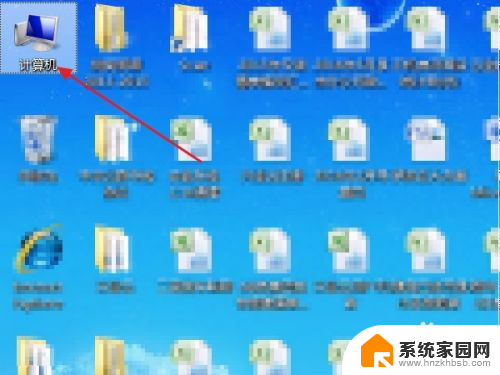
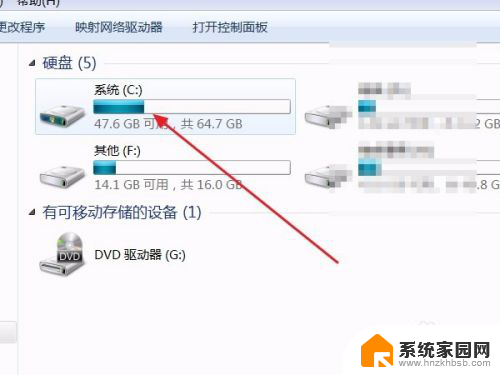
2.然后依次找到,并打开文件夹“windows”。“system32”(32位系统)。
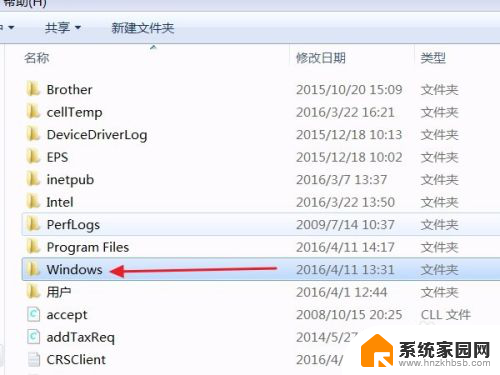
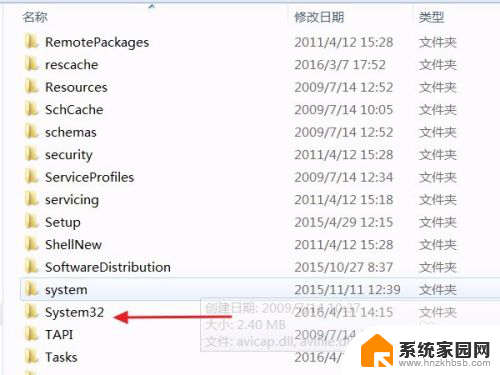
3.然后在system32文件夹下面仔细找,把文件按名称排序后好找一些。找到CMD.exe,可以看到是个黑乎乎的图标,找到后,打开即可。
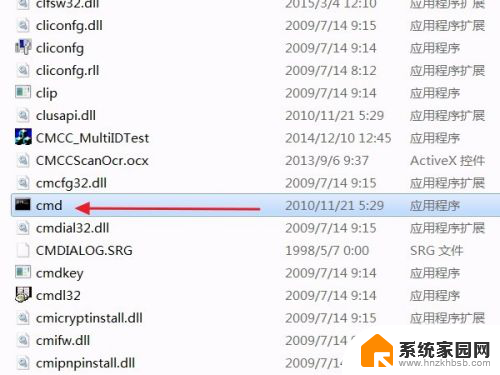
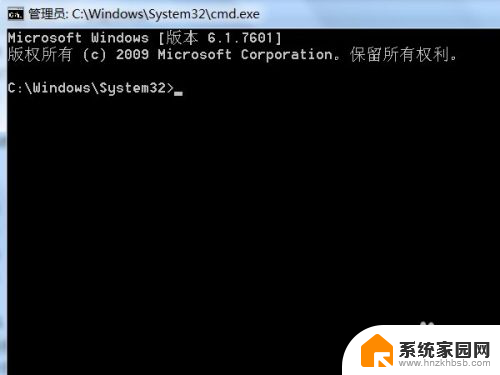
4.实际上,如果不好找,可以直接在system32文件夹搜索 “cmd”,更快。
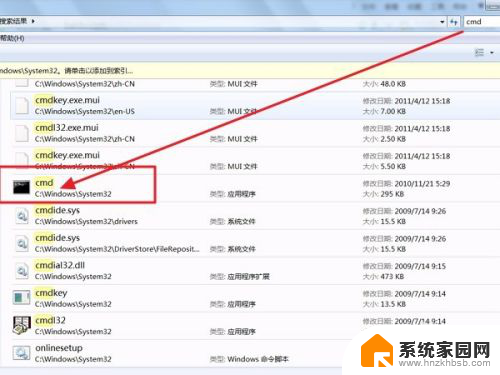
5.第二种方法,通过“程序”打开。点“开始”,然后点“所有程序”。
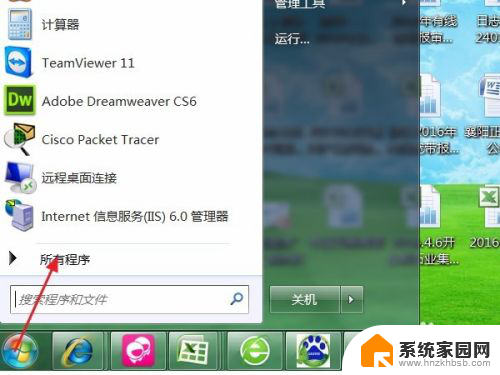
6.然后在所有程序中找到“附件”文件夹,并打开。
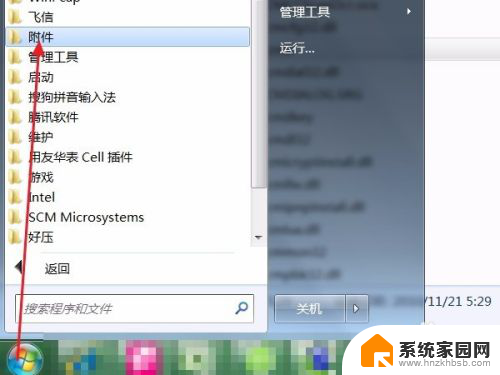
7.在“附件”文件夹里面有个“命令提示符”,这个就是CMD了,打开即可。
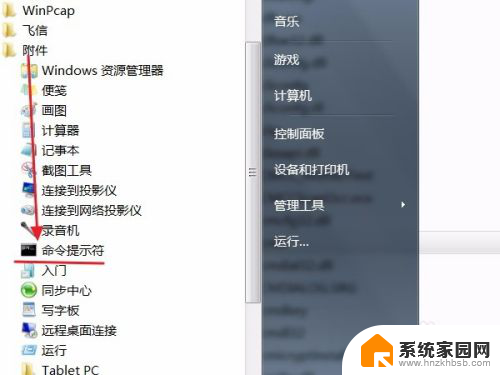
8.第三种方法,这个是用的最多的方法。点“开始”,然后点“运行”。
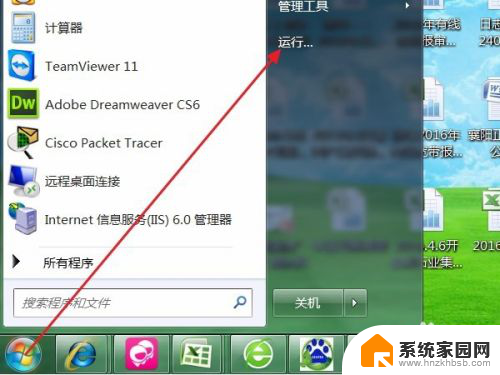
9.运行在文本框中输入“CMD”,然后回车或点确定,即可打开命令行窗口。
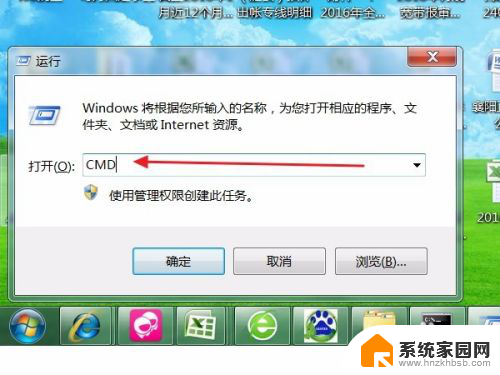
10.第四种方法是最简单的一种方法,直接按快捷键 “WIN"+"R”,即可打开运行窗口,输入cmd回车就OK了。
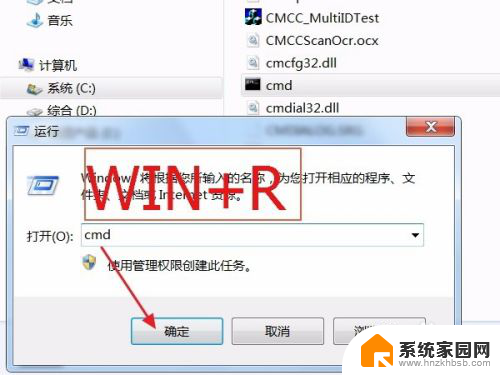
11.值得注意的是,有时会考虑到权限问题,就需要以管理员身份运行CMD。直接右键cmd,以管理员身份运行即可。
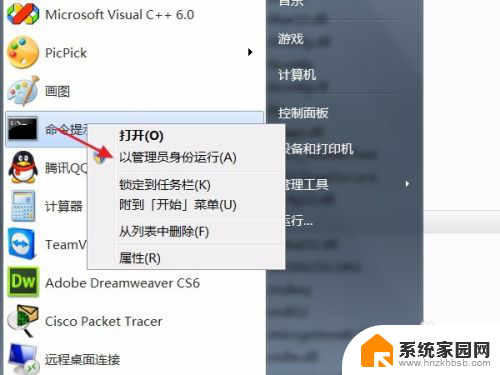
以上就是电脑如何打开命令行cmd的全部内容,有需要的用户可以根据小编的步骤进行操作,希望能对大家有所帮助。